DearMob iPhoneマネージャーがオススメ!
ドラッグ&ドロップするだけで、 PCとiPhone・iPad・iPodの間で写真・ビデオ・音楽・PDFファイルなどのデータを双方向に転送することができる。
iPhoneの動画がパソコンに転送できない場合、DearMob iPhoneマネージャーを試してください。
iPhoneで撮影した動画をパソコンに取り込みたい!iPhoneでネットからダウンロードした動画をパソコンに転送して再生したい!容量不足を解消するため、iPhoneからPCに動画を転送したい!
上記のように、iPhoneの動画をパソコンに取り込むチャンスがある方は多いでしょう。しかし、USBケーブルでiPhoneの動画をパソコンに送りたいですが、「iPhoneの動画がパソコンに表示されない」という不具合が発生したことがあります。又、iTunesを使って、iPhoneの動画をパソコンに取り込みたいですが、iPhoneの動画がパソコンに転送できないトラブルも頻繁に起こって困ります。あなたもiPhoneの動画がPCに取り込めない問題に困っていますか。

ドラッグ&ドロップするだけで、 PCとiPhone・iPad・iPodの間で写真・ビデオ・音楽・PDFファイルなどのデータを双方向に転送することができる。
iPhoneの動画がパソコンに転送できない場合、DearMob iPhoneマネージャーを試してください。
本文はiPhoneの動画がパソコンに取り込みできない時の対処法を届けします。3分だけでiPhoneからパソコンに動画を取り込めない問題を完璧に解決出来るので、ぜひご覧下さい。
iPhoneの動画をパソコンに取り込む時、USB接続したiPhoneの写真フォルダからパソコンに直接コピーすればよいです。
ところが、PCからiPhoneのフォルダを開こうと思ったら、ドライブの一覧にiPhoneが表示されないんです。或いは、iPhoneが表示されますが、一部の動画ファイルが見つからないんです。
つまり、iPhoneからパソコンに動画を取り込めないです。解決方法をネットで調べてみると、そういう時の基本対処法は以下の三つあります。
1、USBでiPhoneの動画をパソコンに送る時、iTunesの起動が必要です。
iPhoneからパソコンに動画を取り込めないなら、お持ちのパソコンにiTunesをインストールしているか一度確認してください。インストールしていないなら、ダウンロードしてインストールしてください。インストールしているなら、一度削除して再インストールします。
2、iPhoneをPCに接続した状態でデバイスマネージャーに表示される「Apple Mobile Device USB Driver」を削除してから、もう一度接続し直します。
3、USBでiPhone をパソコンに接続した後、iPhoneのロックを解除することを忘れないでください。または、iPhoneのロックを解除してからPCに接続することを試してみてください。
こうすると、iPhoneの動画がパソコンに表示されないという不具合を解決出来るかもしれません。
4、上記の対処方法で問題を解決できない場合は、【 下記の最終手段 】に従って対応をしてください。iPhoneの動画をパソコンに取り込むことができない不具合が想像以上に簡単に直すことができるでしょう。
iTunesでiPhoneの動画をパソコンに同期することができますが、iTunesで購入したものだけです。
ネットからダウンロードした動画や、iPhoneで撮影しビデオは同期できません。なので、iTunesでiPhoneの動画をパソコンに同期する場合、iPhoneの動画がパソコンに転送できないトラブルが頻繁に発生します。
この場合は、iPhoneからパソコンに動画を取り込めないトラブルを解決するには、iTunes以外の写真転送方法を利用しかないです。
どうしても、iPhoneの動画がパソコンに取り込みできない時、新たな方法をやってみてください。
それは「DearMob iPhoneマネージャー」というiPhoneデータ転送の専門ソフトを使うんです。
「DearMob iPhone音楽マネージャー」を使って、超簡単な操作でiPhoneの動画をパソコンに転送することができます。早速ご覧下さい。
① 、iPhoneからPCに動画を転送するには、最初に上の『無料ダウンロード』ボタンをクリックして、「DearMob iPhoneマネージャー」をダウンロード・インストールします。
② 、インストールが完了したら、ソフトを立ち上げ、USBケーブルでiPhoneをパソコンに接します。そうすると、iPhoneの管理画面に入ります。
注意:初めてで接続する時、iPhoneに「このコンピューターを信頼する…」という画面が表示される。そういう時、「信頼」をタップしてください。
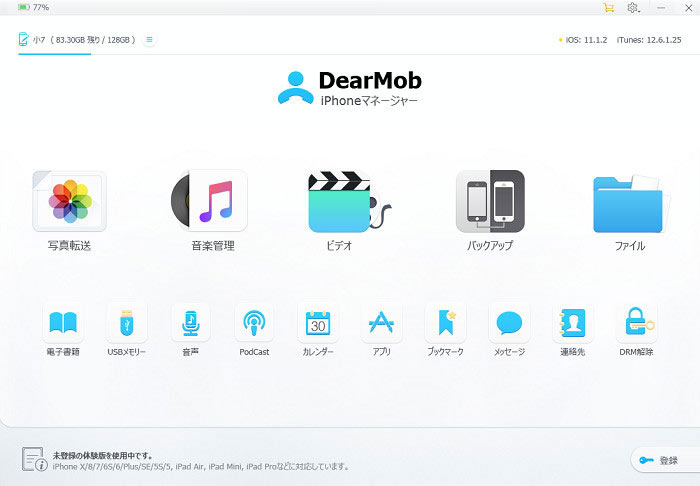
③ 主画面の「ビデオ」をクリックすると、iPhone上にある動画やビデオをすべてロードして表示されます。
④ パソコンに転送したい動画を選択して、上部のメニューバーにある「エクスポート」をクリックするだけで、動画転送がすぐ始めます。

⑤ しばらく待って『エクスポート完了』のメッセージが出てきたら、iPhoneからPCに動画を送ることが完了します。転送された動画の保存フォルダは自動的に現れるので、すぐ確認できます。
前述のとおり、iPhoneの動画がパソコンに取り込みできない場合によって、対処法は異なります。
iPhoneにすべての動画をパソコンへ効率的に転送して再生したり、保存したりするには、やはりDearMob iPhoneマネージャーを利用するのがお薦めします。
iPhoneの動画がPCに取り込めない時の最終手段として、iPhoneからパソコンに動画を取り込めないトラブルを完璧に解決できます。
それに、「DearMob iPhoneマネージャー」は iPadとMacの間に、動画以外、写真や音楽、PDFファイル、連絡先、着信音等の転送にも対応しています。便利度が高いツールとして、導入すると絶対に損をしません。

無料でHEIF・HEICをJPEG/PNG形式へ変換|画質劣化なし

Windows10フォトでiPhoneの写真がインポートできない時の対処法

YouTubeの曲・動画をiPhoneに入れる方法|成功率100%

【最新版】iPhone用無料の動画ダウンロードアプリおススメ

iTunesとiPhoneに同期せずに、音楽を入れる超簡単な方法

【最新版】無料&簡単なiPhone動画をDVDに焼く方法

【無料&プロ】iPhone動画編集アプリランキング順でおススメする

形式を問わず、PCからiPhoneに動画を入れる方法